Do số lượng người dùng Android đang tăng và số người biết sử dụng không nhiều nên Bài viết này sẽ hướng dẫn một số thao tác căn bản thường gặp trong quá trình sử dụng Android
Bao Gồm những phần sau:
phần 1: 1 - Kết nối USB với PC 2 - Cách Nhạc chuông, báo thức, notification 3 - Thiết lập cấu hình GPRS và 3G 4 - Khóa màn hình có bảo mật
Phần 2 5 - Cài đặt các ứng dụng ngoài 6 - Sao lưu Ứng dụng và Games 7 - Thêm / loại bỏ các tài khoảng trong Android (Gmail, Yahoo, FB, ...) 8 - Chuyển điện thoại của bạn thành điểm phát Wifi 9 - Thiết lập điện thoại về trạng thái ban đầu
Kết nối USB với PC
Để kết nối được USB với PC để chép Nhạc, video, phim, hình ảnh các bạn vào Settings/Application/Development/ Tích vào dòng USB debungging
Đầu tiên bạn sử dụng sợi cáp đi kèm theo máy, cắm 1 đầu cáp vào máy tính, đầu còn lại cắm với điện thoại. Sau khi cắm xong điện thoại sẽ hiện thông báo trên thanh status bar như sau.
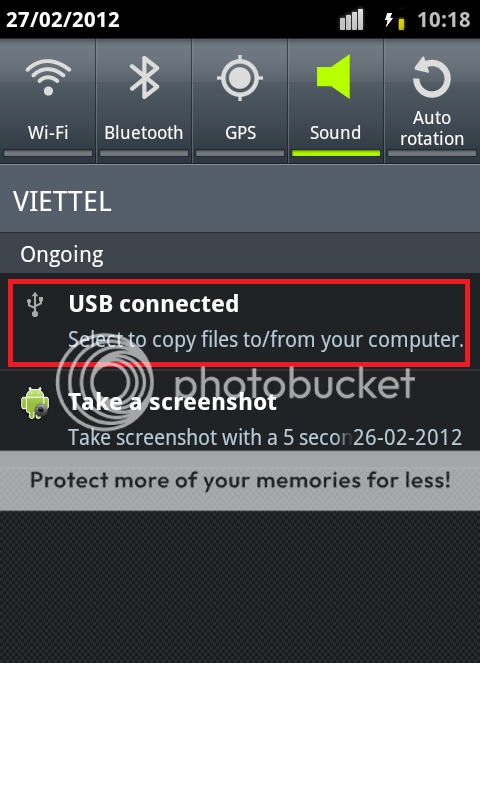
Bạn hãy chọn mục USB connected. Tiếp đó hệ thống sẽ hiển thị ra thông báo như hình dưới
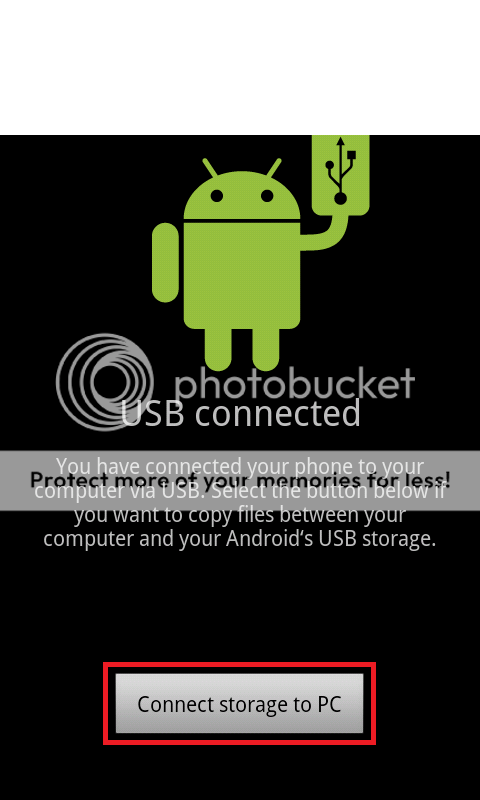
Bạn hãy chọn Connect storage to PC và điện thoại bạn sẽ tự động chuyển sang chế độ USB như hình dưới
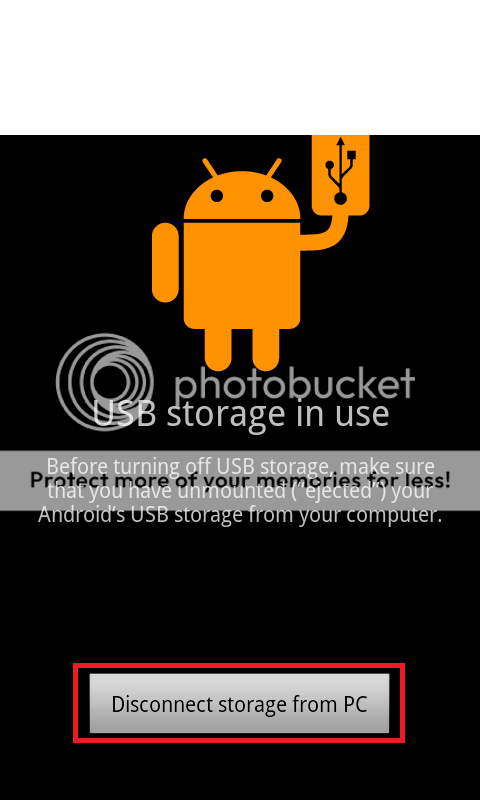
Trên máy tính của bạn sẽ hiện cửa sổ thông báo như sau
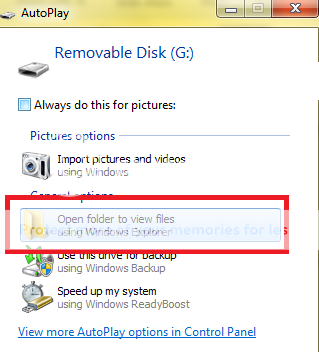
Tiếp đó bạn hãy chọn Open folder to view files để copy các files hình ảnh,âm thanh... cho điện thoại của bạn.
Sau khi copy xong bạn hãy chọn mục Disconect storage from PC và khi bạn thoát kết nối với máy tính, điện thoại sẽ tự động nhận các hình ảnh,bài hát,clip... mà bạn copy vào
Nhạc chuông, báo thức, notification
Để thay đổi nhạc chuông bạn tạo folder trong thẻ nhớ như sau :
/Sdcard/media/audio
Trong folder audio bạn tạo 3 folder đặt tên lần lượt :
alarms (chứa nhạc chuông báo thức),
notifications (chứa nhạc chuông báo tin nhắn hoặc các nhắc nhở trên máy),
ringtones (chứa nhạc chuông điện thoại)
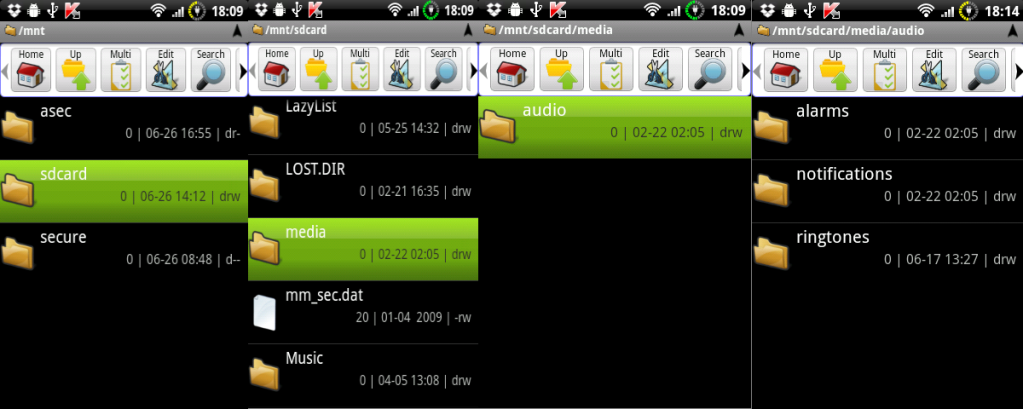
Copy nhạc vào các folder tương ứng với mục đích sử dụng.Vào Settings/Sound để lựa chọn
Thiết lập cấu hình GPRS và 3G
Đầu tiên vào Settings > Wireless & Network > Mobile Network > Access Point Name
Bấm phím trái chọn Chọn Menu > New APN
Rồi điền các thông số như sau tùy từng Mạng
MẠNG VINAPHONE
name: Vinaphone 3G
APN: m3-world
Usernam: mms
Password: mms
APN type: để trống
MẠNG VIETTEL
Name: Viettel 3G
APN: v-internet
APN type: để trống
MẠNG MOBIFONE
name: Mobifone 3G (hoặc tùy ý)
APN: m-wap
Username: mms
Password: mms
APN type: để trống
Sau khi cài đặt xong bấm Menu > Save. tick vào ô tròn để dùng APN vừa tạo
Khóa màn hình có bảo mật
Android cung cấp cho bạn 3 cách thức khóa màn hình có bảo mật. Để dử dụng chúng bạn làm như sau :
Vào Settings -> chọn Location & security -> Change screen lock


Màn hình Screen lock security có 4 lựa chọn :
Mã:
None : Kô sử dụng khóa màn hình. Pattern : Sử dụng khóa mô hình. PIN : Sử dụng khóa số. Password : Sử dụng mật khẩu (bao gồm các ký tự có trên bàn phím)